Tplinkmodeēm.Net - ieeja modema tp -link modems. Kā ievadīt sistēmu, izmantojot administratoru?

- 1447
- 419
- Ms. Evan Haag
Tplinkmodeēm.Net - ieeja modema tp -link modems. Kā ievadīt sistēmu, izmantojot administratoru?
TplinkModem adrese.Net tiek izmantots, lai ievadītu TP-Link maršrutētāju iestatījumus, kas iet ar iebūvētiem ADSL modemiem vai ar SIM karšu atbalstu. Kādu iemeslu dēļ uzņēmuma TP saite šīm ierīcēm nolēma izveidot atsevišķu adresi maršrutētāja sistēmas ievadīšanai. Tā kā tplinkwifi adrese tiek izmantota, lai ievadītu parasto maršrutētāju tīmekļa interfeisu.Tīkls vai tplinklogin.tīkls (pēc saites raksta ar detalizētām instrukcijām). Nu, vai parastās IP adreses: 192.168.0.1, vai 192.168.Viens.1 (vecos modeļos).
TP-Link ir maršrutētāju līnija ar ADSL savienojuma atbalstu (pa tālruni). Vai vienkārši ADSL modemi ar wi -fi - kā jums patīk, nav īpašu atšķirību. Šie ir šādi modeļi: TD-W8960N, TD-W8961N, TD-W8968, TD-W8901N, TD-W9970B, Archer VR400, TD-W9970, TD-W8951NDD. Un ir salīdzinoši jauni maršrutētāju modeļi ar atbalstu SIM kartēm (3G/4G). Tas ir Archer MR400, Archer MR200 un TL-MR6400. Jūs varat apmeklēt visu šo ierīču iestatījumus uz adresi Tplinkmodeēm.Tīkls. Varbūt es neesmu uzskaitījis visus modeļus, bet tam nav nozīmes. Adrese maršrutētāja/modema iestatījumu ievadīšanai vienmēr ir norādīta no ierīces apakšas uz uzlīmes.

Viss, kas mums jādara, ir savienot mūsu ierīci (datoru, klēpjdatoru, tālruni, planšetdatoru) ar modemu (pazīstams arī kā maršrutētājs) ar kabeli vai ar Wi-Fi un pārlūkprogrammā, dodieties uz http: // tplinkModem.Tīkls. Bet ļoti bieži lietotāji saskaras ar problēmu, kad lapa no iestatījuma šajā adresē nav atvērta un nekas nedarbojas. Nav iespējams pāriet uz TP-Link modema iestatījumiem. Es jau citos rakstos es teicu, ko darīt šādās situācijās. Šī raksta beigās es arī sniegšu nepieciešamo informāciju un saites uz citiem rakstiem ar lēmumiem.
Kā iet uz maršrutētāja/modema iestatījumiem uz TplinkModeēm.Tīkls?
Ierīcei, no kuras jūs nonāksit maršrutētāja iestatījumos. Ja maršrutētājs jau ir konfigurēts un vēlaties ievadīt sistēmu, lai mainītu dažus iestatījumus (parole, Wi-Fi tīkls utt. D.), pēc tam vienkārši izveidojiet savienojumu ar savu Wi-Fi tīklu vai pievienojiet datoru (klēpjdatoru) ar modemu, izmantojot tīkla kabeli.

Ja modems ir jauns un jūs izveidosit savienojumu ar Wi-Fi, tad tīkla rūpnīcas nosaukumu (tas ir SSID), un paroli (bezvadu paroli/tapu) uz uzlīmes var apskatīt no modema apakšas apakšas.
Datorā vai mobilajā ierīcē sāciet pārlūku. Ieteicams izmantot standartu, kur nav VPN un citu papildinājumu. Adreses rindā (nevis meklēšanā!) Apkopojiet vai kopējiet adresi http: // tplinkModem.Tīkls un šķērsojiet to (jums jānospiež Enter). Mēs ejam kā parastā vietne.

Jūs varat arī atvērt iestatījumus IP adresē. Jaunie modeļi, visticamāk, izmanto parasto adresi 192.168.0.Viens. Un vecajiem modeļiem -192.168.Viens.Viens. Jūs varat atvērt detalizētas instrukcijas par šīm saitēm.
Mūsu maršrutētāja TP-Link lapai vajadzētu atvērties (aka modems). Atkarībā no modeļa modems jau ir konfigurēts vai nē, šīs lapas izskats un saturs var atšķirties. Pieteikšanās un paroles pieprasījums parādās vecos modeļos. Rūpnīcas pieteikšanās - Administrators. Arī parole Administrators. TplinkModem lapas atvēršana.Net jums jāievada admin/administrators. Tad tiks atvērti maršrutētāja iestatījumi. Ja jūs vai kāds cits nav mainījis paroli. Šajā gadījumā būs ziņojums, ka parole ir nepareiza. Un, visticamāk, jums ir jāatiestatīt iestatījumi.
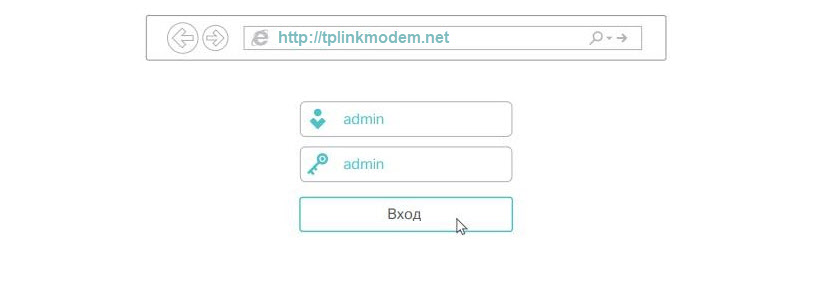
Uz jauniem modeļiem (es pārbaudīju TL-MR6400) rūpnīcas žurnālus un parole nav instalēta. Administrators nav jāievada (ja rūpnīcas iestatījumos maršrutētājs) tūlīt parādās logs ar pieprasījumu instalēt maršrutētāja paroli (kas tad būs jāievada, lai ievadītu maršrutētāja sistēmu).
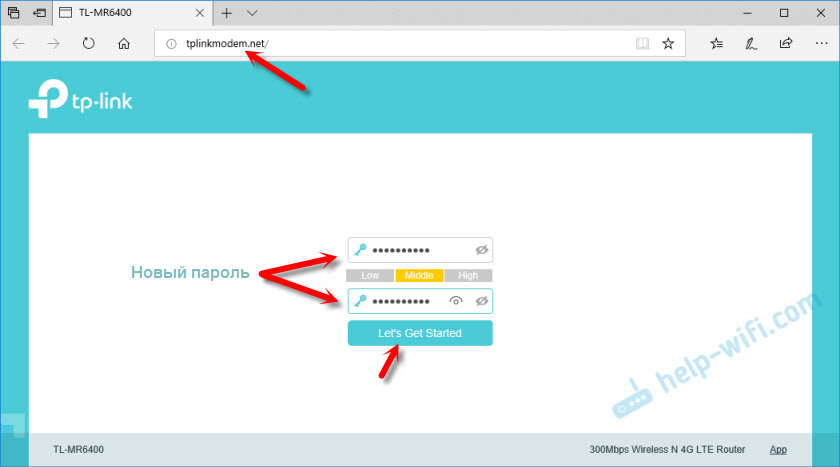
Pēc pieteikšanās un paroles ievadīšanas vai paroles instalēšanas (atkarībā no modeļa un, ja pirmo reizi iedziļināsities iestatījumos), maršrutētāja vadības panelis tiks atvērts. Kur jūs varat veikt nepieciešamos iestatījumus. Vai mainiet nepieciešamos parametrus.
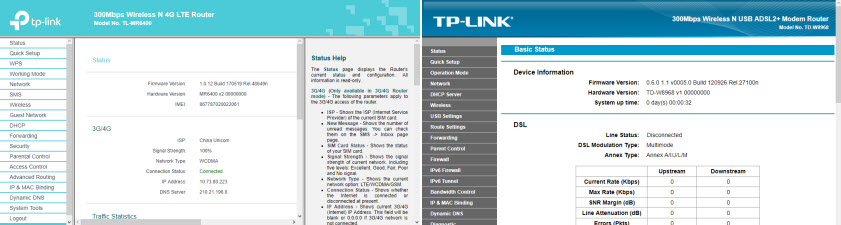
Pati maršrutētāja sistēma (lapa ar iestatījumiem) var atšķirties atkarībā no maršrutētāja modeļa un programmaparatūras versijas.
Ja tplinkModem.Net nedarbojas un nedarbojas
Tas arī gadās, ka, ierakstot pārlūkprogrammu adresi tplinkModem.Net parādās, ka lapa nav pieejama, vietni nav iespējams atvērt, vai arī uzņēmuma vietne ir augšupielādēta TP-Link.
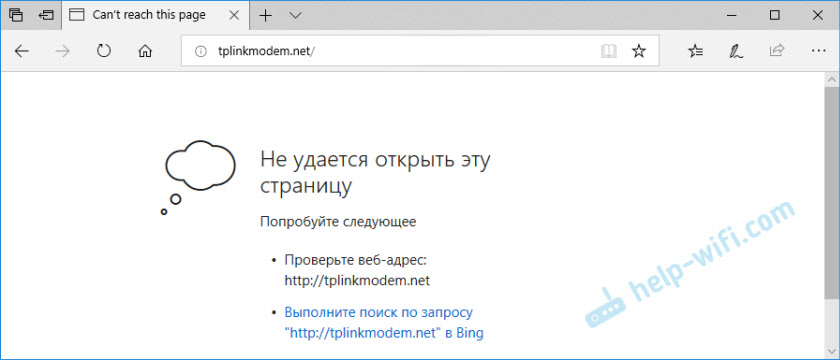
Pirmkārt, es vienmēr pārbaudu savienojumu ar maršrutētāju. Ja jūs ievadāt maršrutētāja sistēmu no datora vai klēpjdatora, pārliecinieties, vai jums ir tikai savienojums ar maršrutētāju, kuru iestatījumos jūs mēģināt ievadīt. Kabeļa savienojuma gadījumā jums jāizslēdz Wi-Fi (ja tāds ir). Ja izmantojat mobilo ierīci, jums ir jāizslēdz mobilais internets un jāatstāj tikai savienojums, izmantojot Wi-Fi. Ja viss ir slēdzenē, izmēģiniet šādus ieteikumus:
- Pārlādēt modemu un datoru.
- Mēģiniet pāriet uz iestatījumiem no citas ierīces, savienojot to ar mūsu modema TP-Link.
- Adreses tplinkModeēm vietā.Neto mēģiniet izmantot 192.168.Viens.1, vai 192.168.0.Viens.
- Ja veicat šīs darbības datorā, pārbaudiet, vai ir iestatīta automātiska IP adrešu saņemšana savienojuma rekvizītos. Lasiet vairāk raksta automātiskā IP adrešu saņemšana operētājsistēmā Windows. Vēl labāk, atiestatiet tīkla iestatījumus. Es jau uzrakstīju šīs instrukcijas, izmantoju vietnes meklēšanu.
- Es apkopoju daudz padomu par šīs problēmas risināšanu rakstā, neiedziļinoties 192 maršrutētāja iestatījumos.168.0.1 vai 192.168.Viens.Viens. Tie ir piemēroti, ja tplinkModem neatveras.Tīkls.
- Jūs varat pabeigt pilnu kritumu maršrutētāja iestatījumos. Lai to izdarītu, nospiediet un turiet (apmēram 10 sekundes) pogas atiestatīšana.
Nedaudz vairāk informācijas par šo tēmu ir rakstā, kā doties uz TP-Link maršrutētāja iestatījumiem. Es ceru, ka mana instrukcija bija noderīga, un jūs varējāt atvērt modema iestatījumus. Ja nē, atstājiet jautājumu komentāros.
- « Kā savienot bezvadu peli ar klēpjdatoru vai datoru?
- Pārskats 3G/4G LTE Wi-Fi Roter TP-Link TL-MR6400 ar atbalstu SIM kartēm »

